Račun(a)
U odjeljku Računi ćete vidjeti popis svih računa dodanih u program ESET Password Manager. U nastavku ćete pronaći informacije o tome kako:
Izvanmrežna dostupnost Funkcije koje zahtijevaju pristup internetu nisu dostupne, a određeni gumbi nisu aktivni ili prikazani. |
Dodavanje novog računa – opcije
1.Prijavite se na web stranicu upotrebom korisničkog imena (prijava) i lozinke. Ako web stranica ili određena lozinka nisu već pohranjene u bazi podataka, Password Manager će od vas tražiti da spremite korisničke podatke koje ste unijeli. Morate imati instalirano i aktivirano odgovarajuće proširenje za preglednik kako bi ovaj način funkcionirao.
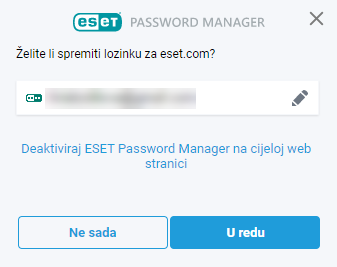
Dodirnite Spremi u obavijesti o snimanju (dostupno u Androidu 8 i novijim verzijama) da biste spremili korisničke podatke koje ste upisali u aplikaciju ESET Password Manager. Imajte na umu da morate biti prijavljeni u program ESET Password Manager i morate aktivirati postavku automatskog popunjavanja. |
2.Ručno dodajte račun iz programa ESET Password Manager. Kliknite Uvezi račune ili Izbornik ![]() > Računi > Dodaj račun i popunite obavezna polja. U programu ESET Password Manager postoji opcija stvaranja jake lozinke pomoću generatora lozinki.
> Računi > Dodaj račun i popunite obavezna polja. U programu ESET Password Manager postoji opcija stvaranja jake lozinke pomoću generatora lozinki.
Počnite s gumbom Dodaj račun ili Uvezi račune ako nijedan račun nije dodan. |
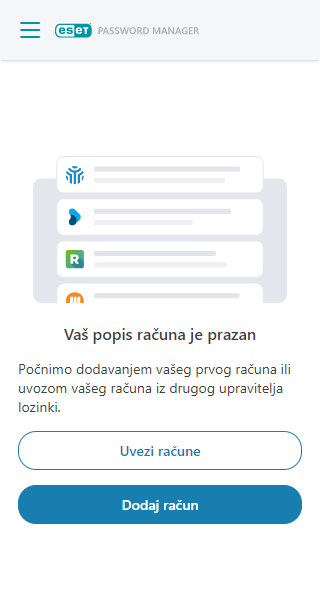
Upotreba korisničkih računa
Kako biste se prijavili na određenu web stranicu, kliknite Izbornik > Računi i odaberite odgovarajući račun. ESET Password Manager će popuniti vaše korisničko ime i lozinku i automatski vas prijaviti (trebate odabrati okvir Aktiviraj automatsku prijavu u postavkama računa u nastavku).
Pogledajte upute za automatsko popunjavanje korisničkih podataka.
Postavke računa
Kliknite izbornik s tri točke ![]() pokraj računa gdje možete otići na web stranicu, kopirati korisničko ime, kopirati lozinku u međuspremnik, urediti pojedinosti o računu i ukloniti račun.
pokraj računa gdje možete otići na web stranicu, kopirati korisničko ime, kopirati lozinku u međuspremnik, urediti pojedinosti o računu i ukloniti račun.
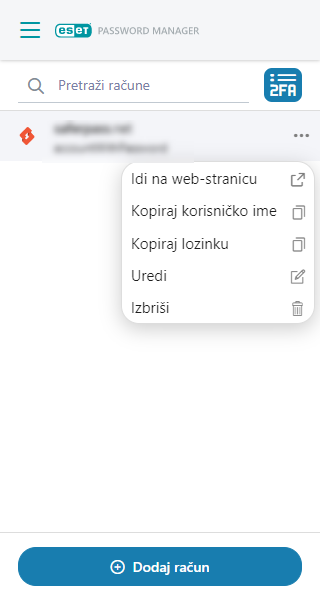
Uredi račun
U kartici programa Password Manager Računi kliknite izbornik s tri točke ![]() pokraj računa i kliknite Uredi.
pokraj računa i kliknite Uredi.
•Titula
•Web stranica – pregledajte URL na kojem će se upotrebljavati korisnički podaci računa ili kliknite ikonu preusmjeravanja da biste otišli na web stranicu.
•Prijava korisnika – jedinstveni identifikator koji vam omogućuje prijavu na mrežni račun.
•Lozinka – kliknite ikonu povijesti i možete vidjeti sve svoje prethodne lozinke.
•Provjeri lozinku – usporedite lozinku s popisom razotkrivenih lozinki.
•Generiraj lozinku – generirajte složenu lozinku. Za više informacija pogledajte poveznicu Generirajte lozinke.
•Napomene – dodajte napomenu na svoj račun.
•Prikaži na vrhu – aktivirajte ovu funkciju kako biste prikazali ovaj račun na vrhu popisa računa.
•Aktiviraj automatsku prijavu – aktivirajte ovu funkciju kako biste se automatski prijavili.
•Autorizacija s dva faktora omogućuje spremanje jedinstvenog ključa za postavljanje autorizacije s dva faktora za pohranjene račune u trezor autorizacije s dva faktora.
Uklonite račun na popisu računa
1.Otvorite program Password Manager.
2.Kliknite Izbornik > Računi.
3.Kliknite tri točke ![]() pokraj računa koji želite ukloniti, a zatim kliknite Ukloni.
pokraj računa koji želite ukloniti, a zatim kliknite Ukloni.
4.Kliknite Ukloni.